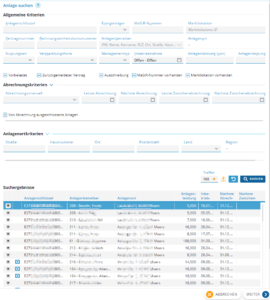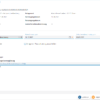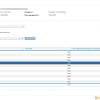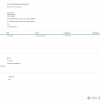In diesem Dialogschritt haben Sie die Möglichkeit, das Abrechnungsintervall und den Abrechnungsstichtag für die Anlage zu bearbeiten. Außerdem können Sie in diesem Schritt Anlagen aus der Abrechnung ausschließen.
Bitte beachten Sie, dass bei den in diesem Dialogablauf vorgenommenen Änderungen der vorhandene Vertrag sowie der Anlagenbetreiber bestehen bleiben. Um eine bestehende Anlage einem anderen Anlagenbetreiber zuzuordnen, verwenden Sie bitte den Dialogablauf Anlagenbetreiber wechseln. Für die Anpassung der Personendaten des zugeordneten Anlagenbetreibers sowie der EEG-Umlage-Einstellungen steht Ihnen der Dialogablauf Personen und EEG-Umlage ändern zur Verfügung.
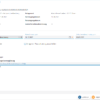
Abrechnungsdaten ändern
Bereich Anlagenkopfdaten
In diesem Bereich werden die Stammdaten der Anlage angezeigt. Diese können nicht bearbeitet werden.
Bereich Abrechnungsdaten
Legen Sie das Abrechnungsintervall über das Listenfeld fest und bestimmen Sie den nächsten Abrechnungsstichtag über das Kalenderfeld.
Das Feld Zwischenabrechnung zum steht nur für Anlagen mit dem Abrechnungsintervall jährlich mit monatlicher Zwischenabrechnung zur Verfügung und ist dann ein Pflichtfeld. Es kann in diesem Dialogschritt unter den folgenden Voraussetzungen geändert werden:
- Datum nächste Zwischenabrechnung > Datum letzte Jahresrechnung
- Datum nächste Zwischenabrechnung > Datum letzte Zwischenabrechnung
- Datum nächste Zwischenabrechnung > Datum des Vertragsbeginns
Mit der Aktivierung des Kontrollfeldes Anlage von Abrechnung ausschließen können Sie die EEG-Anlage von der Abrechnung ausschließen, sofern das Abrechnungsergebnis nicht zufriedenstellend ist und die Anlage vor einer erneuten Abrechnung in EEG nochmals nachbearbeitet werden soll. Wird eine Anlage ausgeschlossen, gilt sie in EEG für diesen Zeitraum als nicht abgerechnet und ihre Eigenschaften können verändert werden. Anschließend kann sie erneut in einen Abrechnungslauf übernommen und in EEG abgerechnet werden. Dies kann solange erfolgen, bis die Zuordnung einer Rechnungsnummer aus 2.0 erfolgt ist (automatisch oder manuell). Durch das Ausschließen einer Anlage wird in 3.0 ein VDM-Vorgang erzeugt, der das Abrechnungskennzeichen am VA-Vertrag auf nicht abrechnen setzt. Es wird erst mit der Neuabrechnung in EEG wieder auf einmal abrechnen umgesetzt.
Die ausgeschlossene Anlage wird auch in den ÜNB-Meldungen nicht berücksichtigt; stattdessen wird sie in der Datei Fehlerprotokoll.xlsx mit folgender Meldung aufgeführt: „Die EEG-Anlage mit dem Schlüssel E27332020000000000000000001360001 wurde vom Benutzer aus der Abrechnung ausgeschlossen. Es werden daher keine Meldungen für den ÜNB erzeugt.“
Im § 38d des EEG 2021_2 wird die Regelung des Projektsicherungsbeitrags (PSB) beschrieben. Mit der Aktivierung des Feldes Projektsicherungsbeitrag mit erster Endabrechnung auszahlen kann in diesem Dialogschritt für bestehende Anlagen die Berücksichtigung des PSB aktiviert werden. Das Kontrollfeld wird in der Anlagenerfassung nur angeboten, wenn die Solar-Anlage innerhalb der vorgeschriebenen Leistungs- und Inbetriebnahmegrenzen liegt und eine Ausschreibungsanlage ist.
Über das Kennzeichen Negative Börsenpreise berücksichtigen können negative Börsenpreise auch für solche EEG-Anlagen herangezogen werden, die normalerweise nicht in den Geltungsbereich der negativen Börsenpreise fallen.
Im EEG 2021 wird für die Vergütung einer Gebäude-Solaranlage mit Volleinspeisung eine höhere Vergütung festgelegt. Um eine solche Anlage in CS.EEG abzurechnen, muss der Anlagenbetreiber u.a. eine termingerechte Mitteilung über die Durchführung einer Volleinspeisung an den Netzbetreiber durchführen. Um eine Anlage in der Volleinspeisung zu vergüten, muss das Kennzeichen Mitteilung Volleinspeisung ist erfolgt in diesem Dialog verwaltet werden. Damit wird angegeben, dass eine termingerechte Mitteilung über die Durchführung einer Volleinspeisung an den Netzbetreiber durchgeführt wurde. Ist dieses Kontrollfeld aktiviert und sind die weiteren Voraussetzungen gegeben, kann eine Anlage die Volleinspeisungsvergütung erhalten.
Das Gültig ab-Datum sollte immer mit dem Beginnzeitpunkt der Abrechnung, ab dem die Volleinspeisungsvergütung gelten oder nicht mehr gelten soll, übereinstimmen.
Änderung der Volleinspeisungsvergütung für das Abrechnungsjahr 2025, hier wäre der 01.01.2025 einzutragen. Für die nachfolgenden Abrechnungen muss hier kein neues Gültig ab-Datum angegeben werden, sofern sich am Status, ob eine Volleinspeisungsvergütung gewährt werden soll, nichts mehr ändert.
Klicken Sie auf WEITER.
In diesem Dialogschritt haben Sie u.a. die Möglichkeit, das Abrechnungsintervall und den Abrechnungsstichtag für die Anlage zu bearbeiten sowie die Anlage von der Abrechnung auszuschließen.
Wenn der Wechsel ein iMS betrifft sowie generell nach vollständiger Umstellung auf Billing 3.0 führen Vertragsänderungen automatisch zur Beendigung des aktuellen Vertrags und zur Neuanlage eines Standardvertrags. Für Standardfälle wird ein Tarif-Mapping bei Konfiguration hinterlegt. Ist dies nicht der Fall und die automatische Vertragsanlage scheitert, wenden Sie sich bitte an den Schleupen Kundenservice.
Legen Sie im Bereich Abrechnungsdaten das Abrechnungsintervall über das Listenfeld fest und bestimmen Sie den nächsten Abrechnungsstichtag über das Kalenderfeld.
Aktivieren Sie das Kontrollfeld Anlage von Abrechnung ausschließen, wenn das Abrechnungsergebnis nicht zufriedenstellend ist und die Anlage vor einer erneuten Abrechnung in EEG nochmals nachbearbeitet werden soll.
Wird eine Anlage ausgeschlossen, gilt sie in EEG für diesen Zeitraum als nicht abgerechnet und ihre Eigenschaften können verändert werden. Anschließend kann sie erneut in einen Abrechnungslauf übernommen und in EEG abgerechnet werden. Dies kann solange erfolgen, bis die Zuordnung einer Rechnungsnummer aus CS 2.0 erfolgt ist (automatisch oder manuell). Durch das Ausschließen einer Anlage wird in CS 3.0 ein VDM-Vorgang erzeugt, der das Abrechnungskennzeichen am VA-Vertrag auf nicht abrechnen setzt. Es wird erst mit der Neuabrechnung in EEG wieder auf einmal abrechnen umgesetzt.
Die ausgeschlossene Anlage wird auch in den ÜNB-Meldungen nicht berücksichtigt; stattdessen wird sie in der Datei Fehlerprotokoll.xlsx mit folgender Meldung aufgeführt: Die EEG-Anlage mit dem Schlüssel E273xxx wurde vom Benutzer aus der Abrechnung ausgeschlossen. Es werden daher keine Meldungen für den ÜNB erzeugt.
Mit der Aktivierung des Kontrollfelds Anlage von Plausibilisierung ausschließen wird die Anlage von der Prüfung auf unplausible Abrechnungen ausgeschlossen.
Im § 38d des EEG 2021_2 wird die Regelung des Projektsicherungsbeitrags (PSB) beschrieben. Mit der Aktivierung des Feldes Projektsicherungsbeitrag mit erster Endabrechnung auszahlen kann in diesem Dialogschritt für bestehende Anlagen die Berücksichtigung des PSB aktiviert werden. Das Kontrollfeld wird in der Anlagenerfassung nur angeboten, wenn die Solar-Anlage innerhalb der vorgeschriebenen Leistungs- und Inbetriebnahmegrenzen liegt und eine Ausschreibungsanlage ist.
Über das Kennzeichen Negative Börsenpreise berücksichtigen können negative Börsenpreise auch für solche EEG-Anlagen herangezogen werden, die normalerweise nicht in den Geltungsbereich der negativen Börsenpreise fallen.
Über die Schaltfläche Abschläge festlegen gelangen Sie gleichnamigen Dialog.